Pokud pracujete s Streamlabs OBS, může dojít k vtipným nebo nepříjemným situacím, zejména pokud je obrázek obrácený vzhůru nohama. V takových případech je důležité vědět, jak obrátit váš obrázek o 180 stupňů. Tento návod vám ukáže krok za krokem, jak správně zarovnat obrázek ve Streamlabs OBS, ať už se jedná o výstup z webové kamery nebo o nahrávání obrazovky.
Nejdůležitější poznatky
- Otočení obrázku o 180 stupňů je snadné a rychlé v Streamlabs OBS.
- Musíte vybrat zdroj, který chcete otočit.
- Postup pro webovou kameru a nahrávání obrazovky je téměř identický.
Krok za krokem návod
Nejprve si ověřte, že máte v Streamlabs OBS vytvořenou scénu, na které je obrázek, který chcete otočit. Pokud například máte svou webovou kameru namontovanou pro živý přenos a obrázek je obrácený vzhůru nohama, budou následující kroky nutné:
Prvním krokem je vybrat zdroj, který chcete otočit o 180 stupňů. To může být vaše webová kamera nebo nahrávání obrazovky. V tomto příkladu budeme používat webovou kameru.
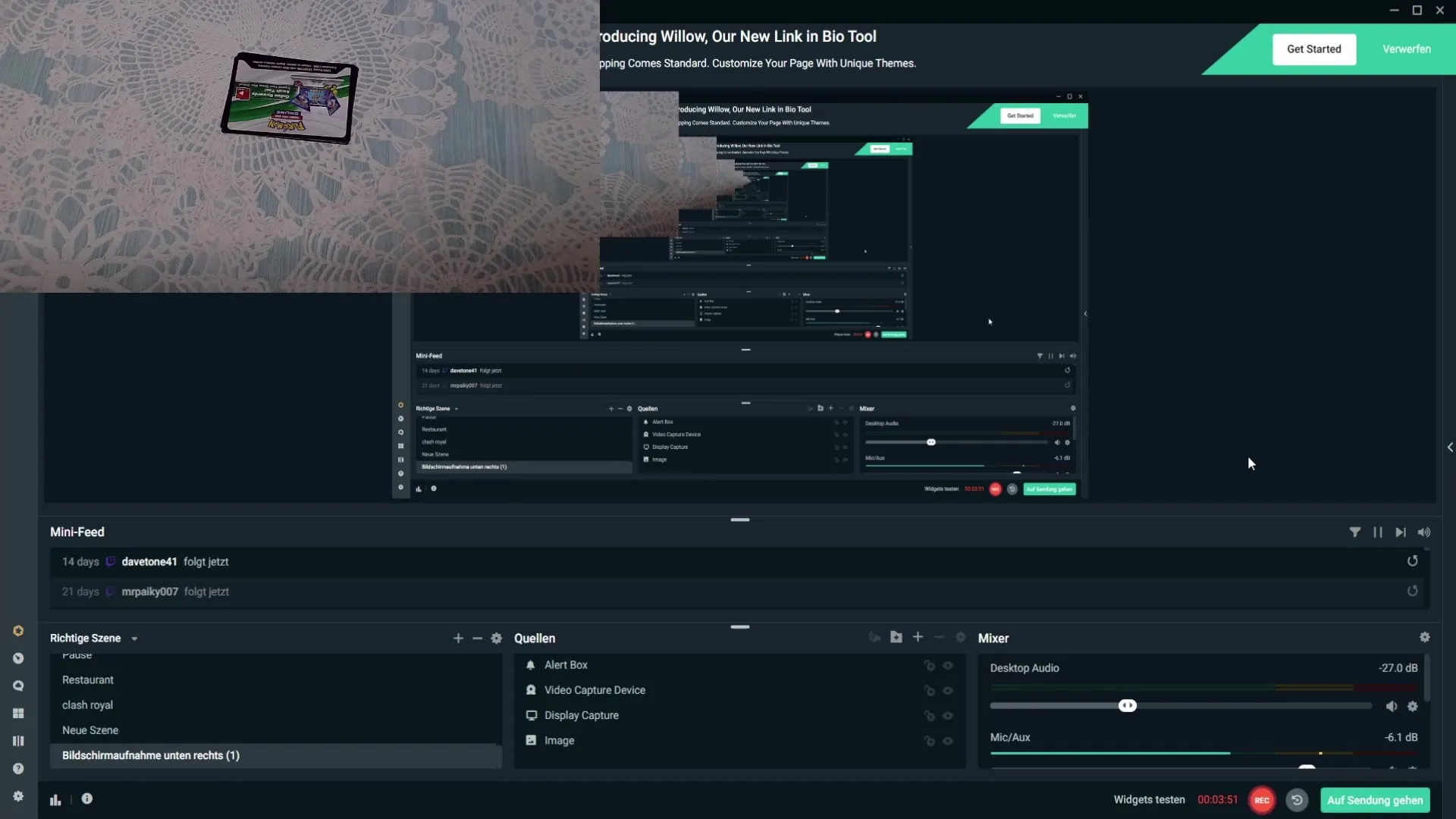
Klikněte pravým tlačítkem myši na zdroj. Zobrazí se kontextové menu. Zde najdete možnost „Transformovat“. Vyberte ji pro zobrazení možností otočení.
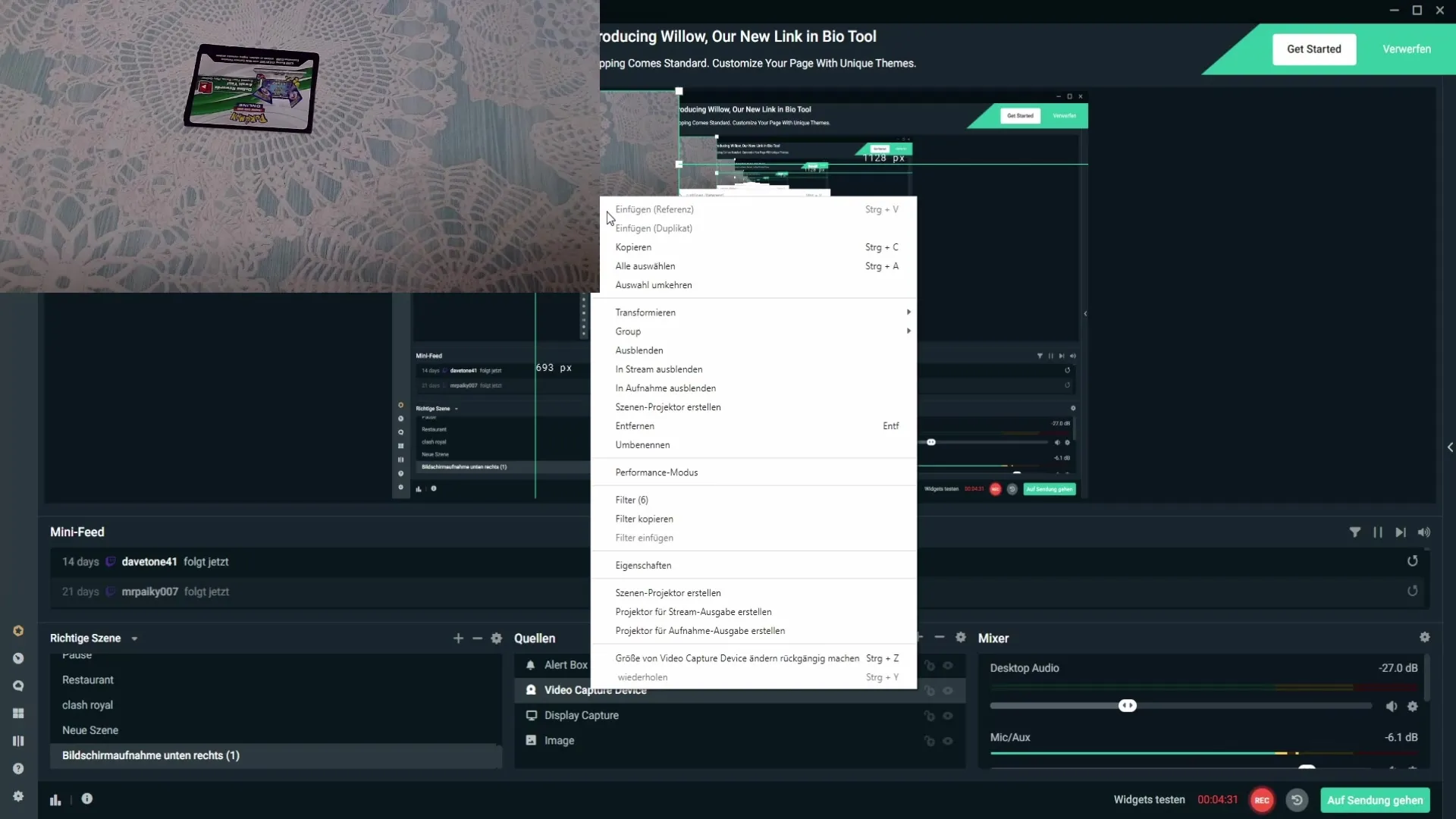
V otevřeném podmenu najdete možnost „180° otočit“. Klikněte na ni pro provedení požadovaného otočení.
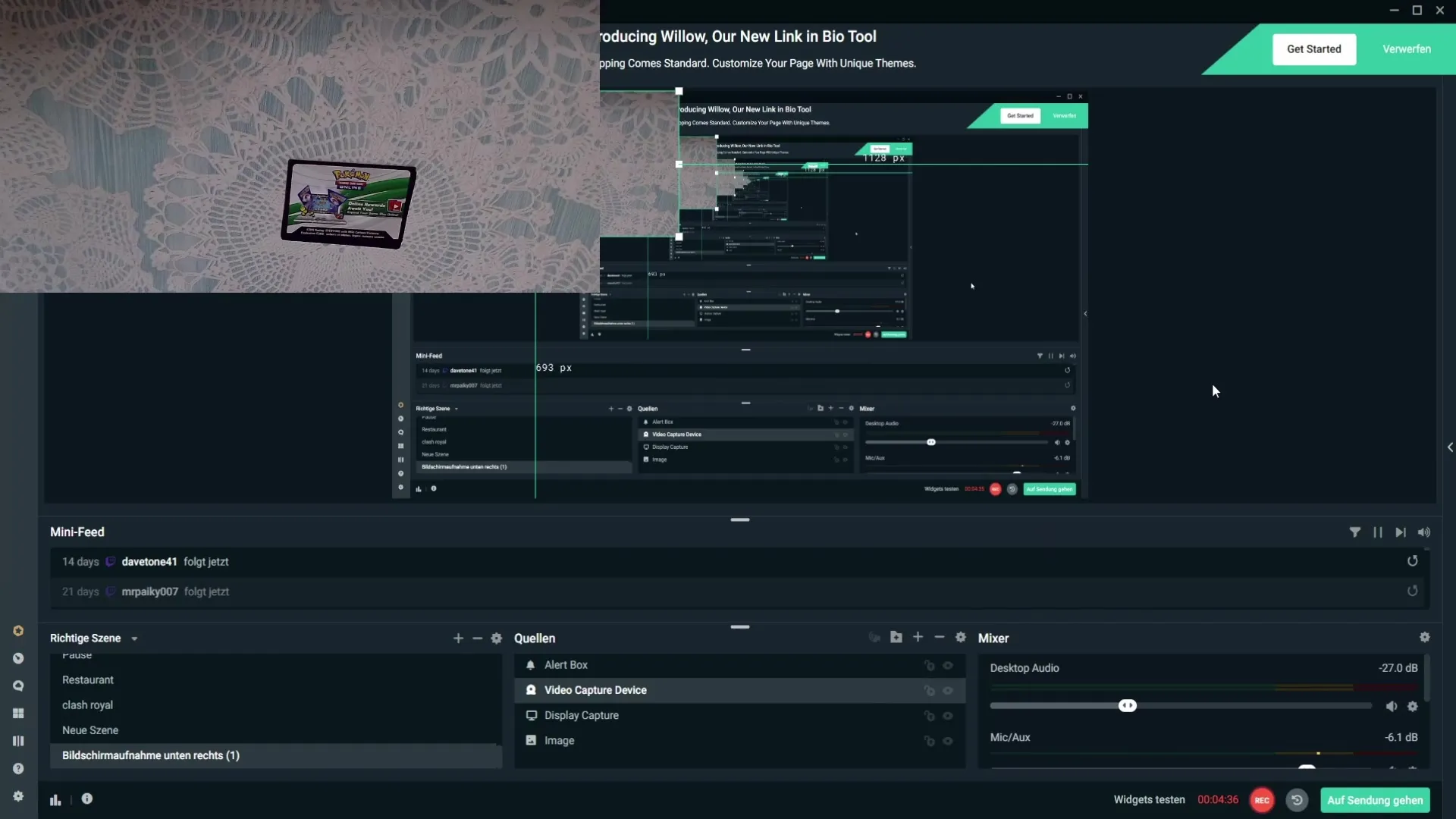
Poté, co to uděláte, okamžitě uvidíte, že se obrázek otočil o 180 stupňů. Podívejte se do kamery, abyste zjistili, zda je nyní správně zarovnaný.
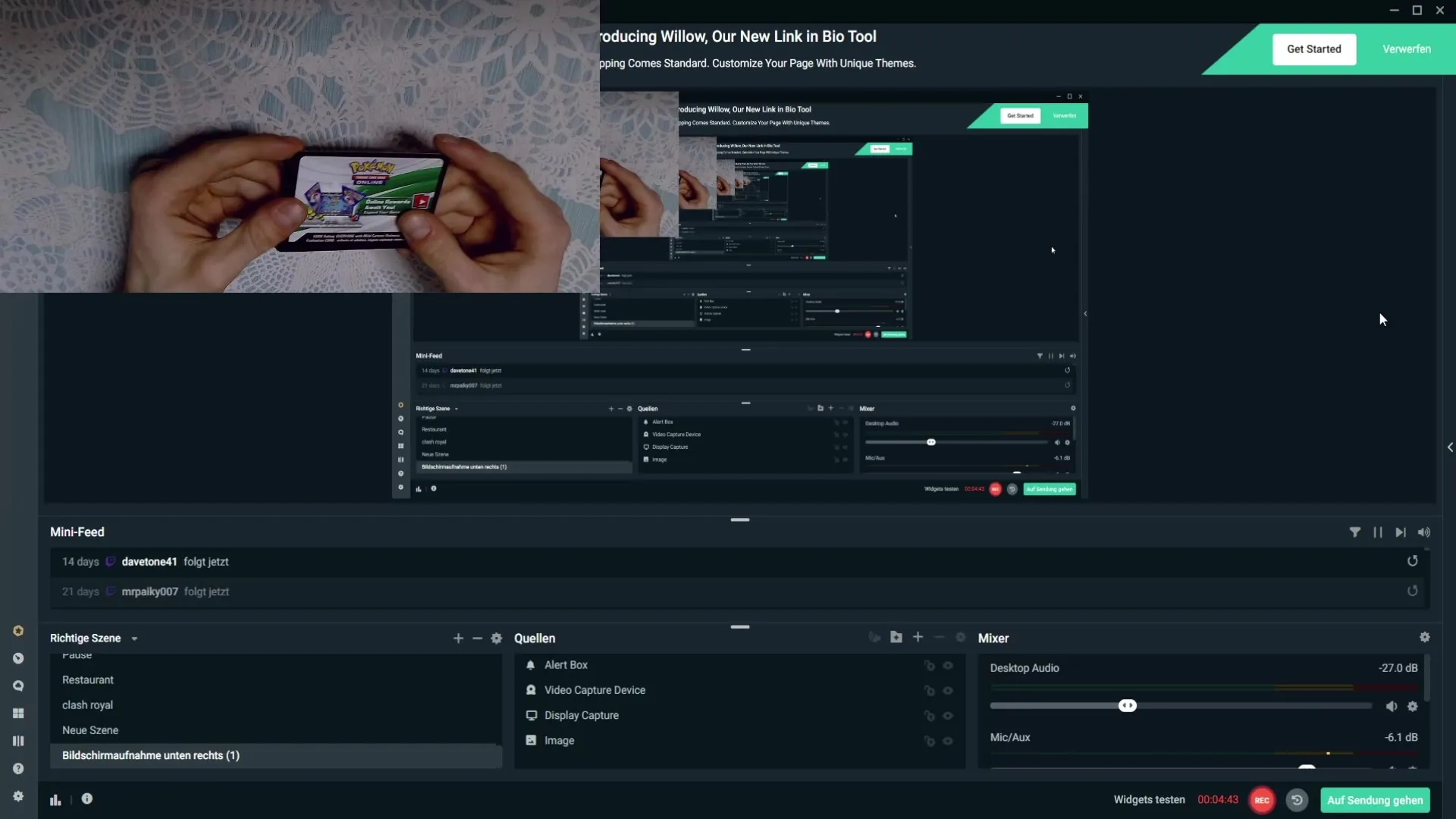
Pokud máte také nahrávání obrazovky, které je obrácené vzhůru nohama, můžete postup zopakovat. Klikněte znovu pravým tlačítkem myši na zdroj, vyberte „Transformovat“ a pak „180° otočit“.
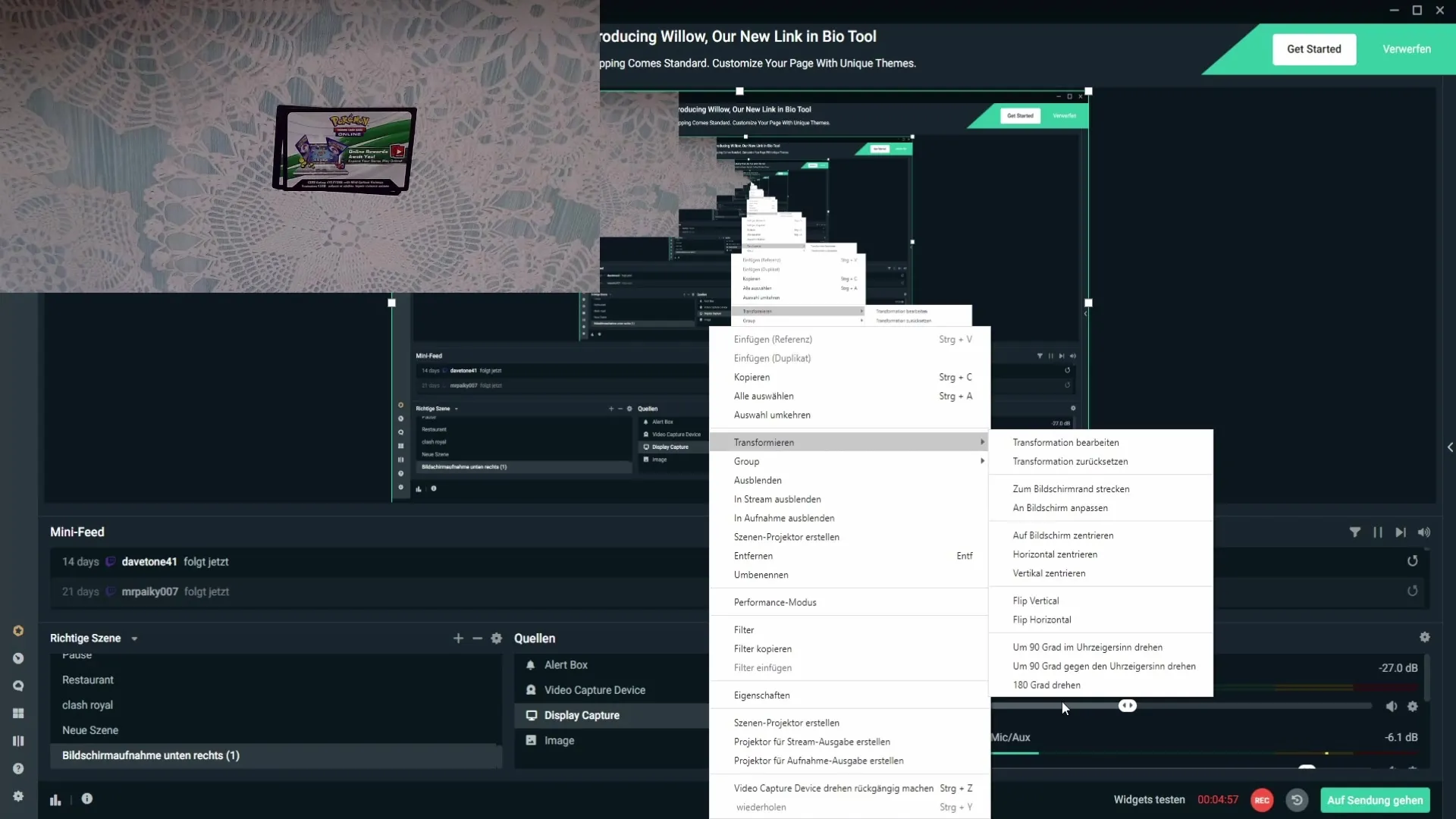
Po provedení těchto kroků budou jak obrázek z webové kamery, tak nahrávka obrazovky správně zobrazeny a budete moci bez dalších potíží užívat streamovací zážitek.
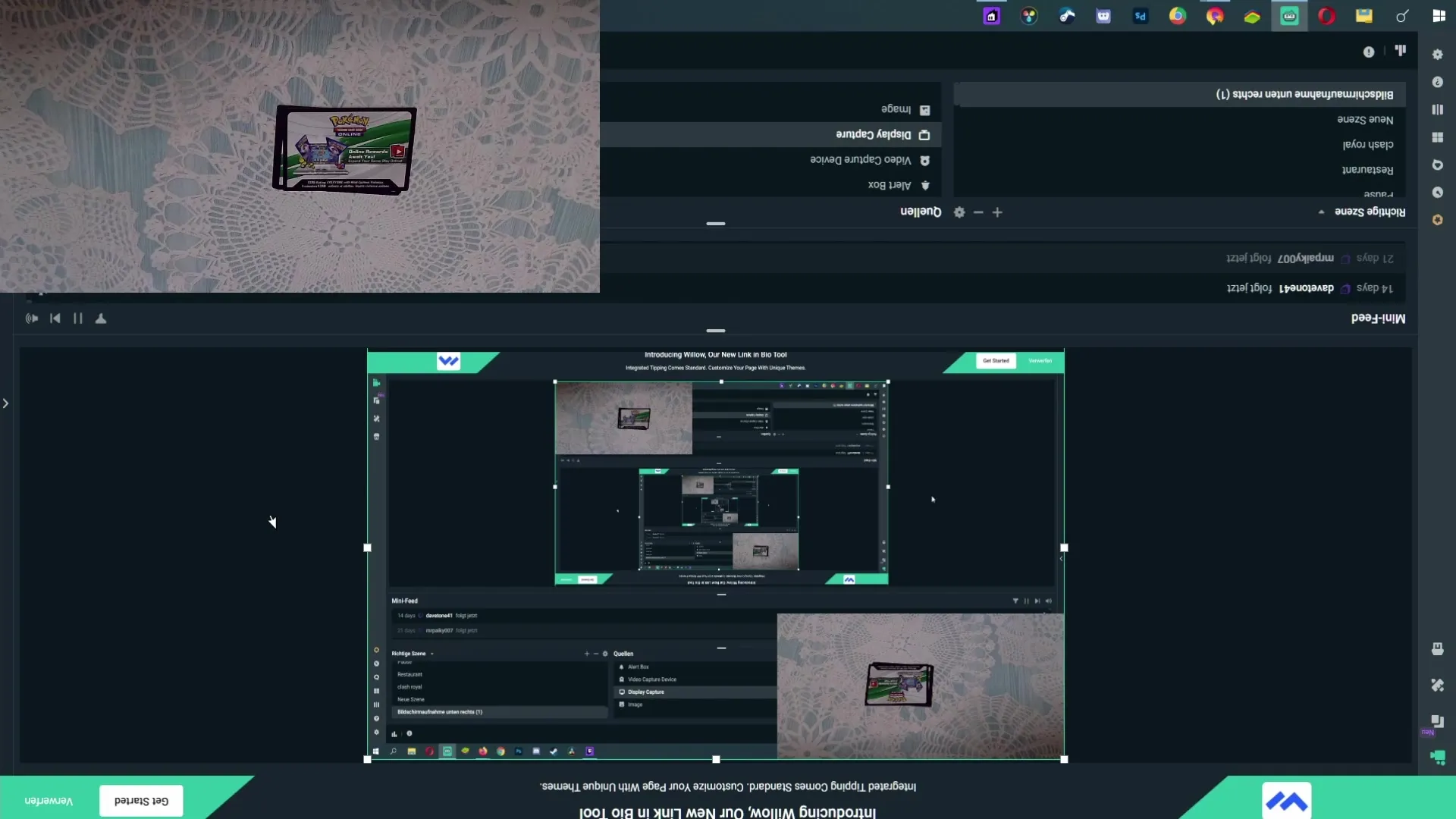
Shrnutí
Tento návod vám ukazuje, jak snadné je otočit obrázek o 180 stupňů ve Streamlabs OBS. Postup je stejný pro obrázky z webové kamery i nahrávání obrazovky. Jednoduchými kroky můžete zajistit, že vše bude správně zarovnáno a vaši diváci nebudou mít žádné nedorozumění.
Často kladené otázky
Jak otočit obrázek o 180 stupňů ve Streamlabs OBS?Klikněte pravým tlačítkem myši na zdroj obrázku, vyberte „Transformovat“ a pak „180° otočit“.
Mohu obrázek znovu vrátit zpět?Ano, můžete jednoduše opakovat stejný postup, abyste obrázek vrátili zpět.
Platí návod i pro jiné zdroje obrázků?Ano, postup funguje pro všechny zdroje obrázků ve Streamlabs OBS, které je třeba otočit.


